Agregar y editar una figura en Keynote en el Apple Vision Pro
La biblioteca de figuras contiene centenares de figuras de distintas categorías. Tras agregar una figura a una diapositiva, puedes personalizar la figura de varias maneras. Por ejemplo, puedes cambiar la estrella estándar de cinco puntas por una explosión estelar de veinte puntas y ajustar la redondez de las esquinas de un cuadrado. También puedes incluir texto dentro de una figura y rellenar una figura con color o con una imagen.
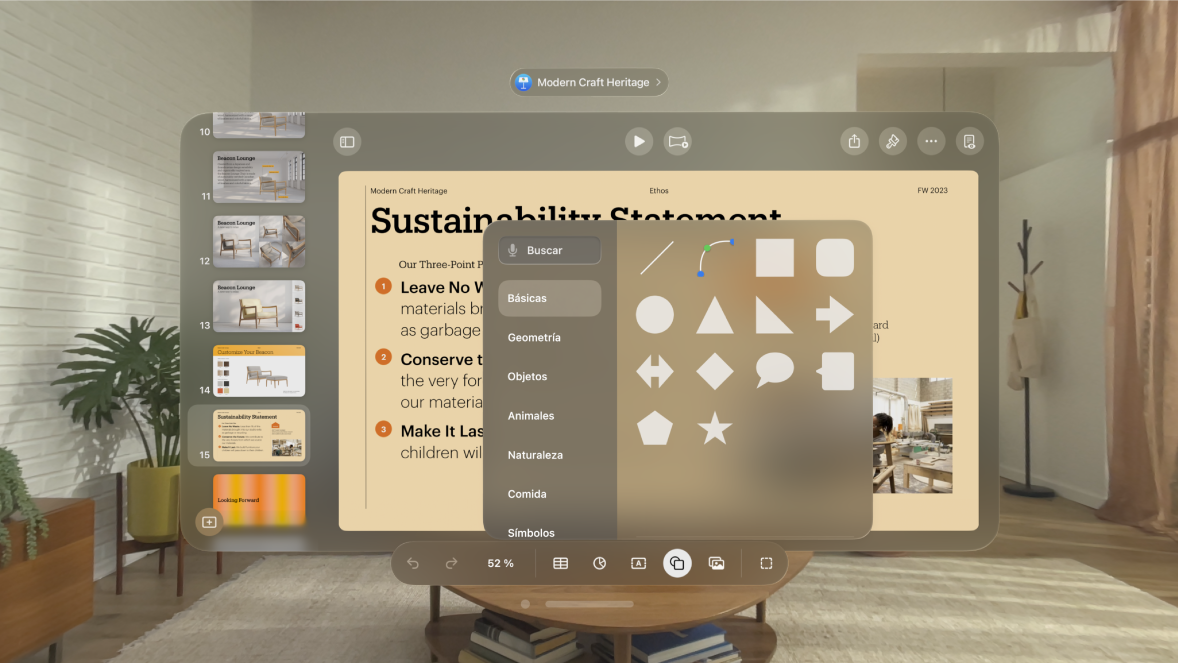
Agregar una figura o línea
Toca

Para buscar una figura, escribe su nombre en el campo de búsqueda de la parte superior de la biblioteca de figuras.
Pellizca y arrastra la figura para reubicarla en la diapositiva.
Ajustar las características de una figura o línea
Puedes cambiar las características de cualquier figura básica (de la categoría Básicos de la biblioteca de figuras) que tenga un punto verde cuando se seleccione. Por ejemplo, puedes agregar más brazos a una estrella de cinco puntas.
Nota: En el Apple Vision Pro, es posible que tengas que agrandar la figura para ver el punto verde. Puedes revertir la figura a su tamaño original después de hacer los cambios.
Toca una figura para seleccionarla.
Realiza una de las siguientes acciones:
Cambiar la forma de las esquinas de un rectángulo redondeado: pellizca y arrastra el punto verde hacia una esquina para hacerla más puntiaguda, o aléjalo de la esquina para que sea más redondeada.
Cambiar el número de puntas de una estrella: pellizca y arrastra el punto verde exterior hacia la derecha para agregar puntos, o hacia la izquierda para quitar algunos. Una estrella puede tener entre tres y veinte puntas.
Cambiar la forma de las puntas de una estrella: pellizca y arrastra el punto verde interior hacia el centro de la estrella para que las puntas sean más largas y estrechas, o arrástralo lejos del centro para que las puntas sean más cortas y anchas.
Cambiar la forma de un globo descriptivo o de un globo de diálogo: pellizca y arrastra el punto verde del cuerpo del globo para cambiar su forma. pellizca y arrastra el punto verde situado en el extremo de la punta para modificar su longitud y posición. Pellizca y arrastra el punto verde situado en la base de la punta para modificar su ancho.
Cambiar el número de lados de un polígono: pellizca y arrastra el punto verde hacia la derecha o hacia la izquierda para ajustar el número de lados.
Ajustar las proporciones de las flechas: pellizca y arrastra el punto verde hacia la punta de la flecha para estrecharla, o hacia el lateral de la flecha para engrosar el cuerpo de la flecha.
Desplazar una línea: pellizca y arrastra la línea a la posición que quieras.
Cambiar la longitud o inclinación de la línea: pellizca y arrastra los puntos azules de los extremos.
Ajustar el arco de una línea curva: pellizca y arrastra el punto verde ubicado en el centro de la línea.
También puedes editar las características de una figura al establecer valores específicos, como el número de puntas de una estrella, el radio del ángulo de un rectángulo redondeado, el ancho de la cola de un globo de diálogo y más. Toca

Editar las curvas y esquinas de las líneas
Puedes editar una línea curva para agregar esquinas o curvas de ángulo recto. Mientras editas, puedes cambiar rápidamente las esquinas a curvas y viceversa.
Toca la línea curva para seleccionarla y luego toca

En la pestaña Estilo del menú que aparece, selecciona Conexión y elige Curva o Esquina.
Conectar dos objetos con una línea
Puedes unir dos objetos con una línea de conexión curva, recta o de ángulo recto. Si mueves uno o varios objetos conectados, permanecerán unidos por la línea. Esto resulta especialmente útil si vas a crear una gráfica de flujo.
Antes de realizar esta tarea, agrega a la diapositiva dos o más objetos que quieres conectar.
Selecciona dos objetos y luego toca

En la categoría Básicos, toca la línea curva para agregarla a la diapositiva.
Realiza una de las siguientes acciones:
Cambiar una línea curva por una línea de conexión recta o con ángulo recto: toca la línea para seleccionarla, toca

Ajustar el espacio entre los puntos finales de la línea y sus figuras conectadas: toca la línea para seleccionarla, toca

Cambiar la posición de los ángulos o de la curva: pellizca y arrastra el punto verde (es posible que tengas que alargar la línea para verlo).
Puedes cambiar el aspecto de la línea de conexión al cambiar su color, grosor y estilo de línea, o al agregar efectos como sombras y reflejos. Consulta Cambiar el aspecto de un objeto en Keynote en el Apple Vision Pro.
Guardar una figura personalizada
Toca una figura personalizada, toca

La figura se guarda en la categoría Mis figuras de la biblioteca de figuras, que aparece únicamente cuando creas figuras personalizadas. Las figuras se muestran en la biblioteca según el orden de creación, el cual no se puede modificar.
En la biblioteca de figuras, mantén pellizcada la figura que acabas de crear y luego selecciona Renombrar.
Escribe el nombre que quieras para la figura.